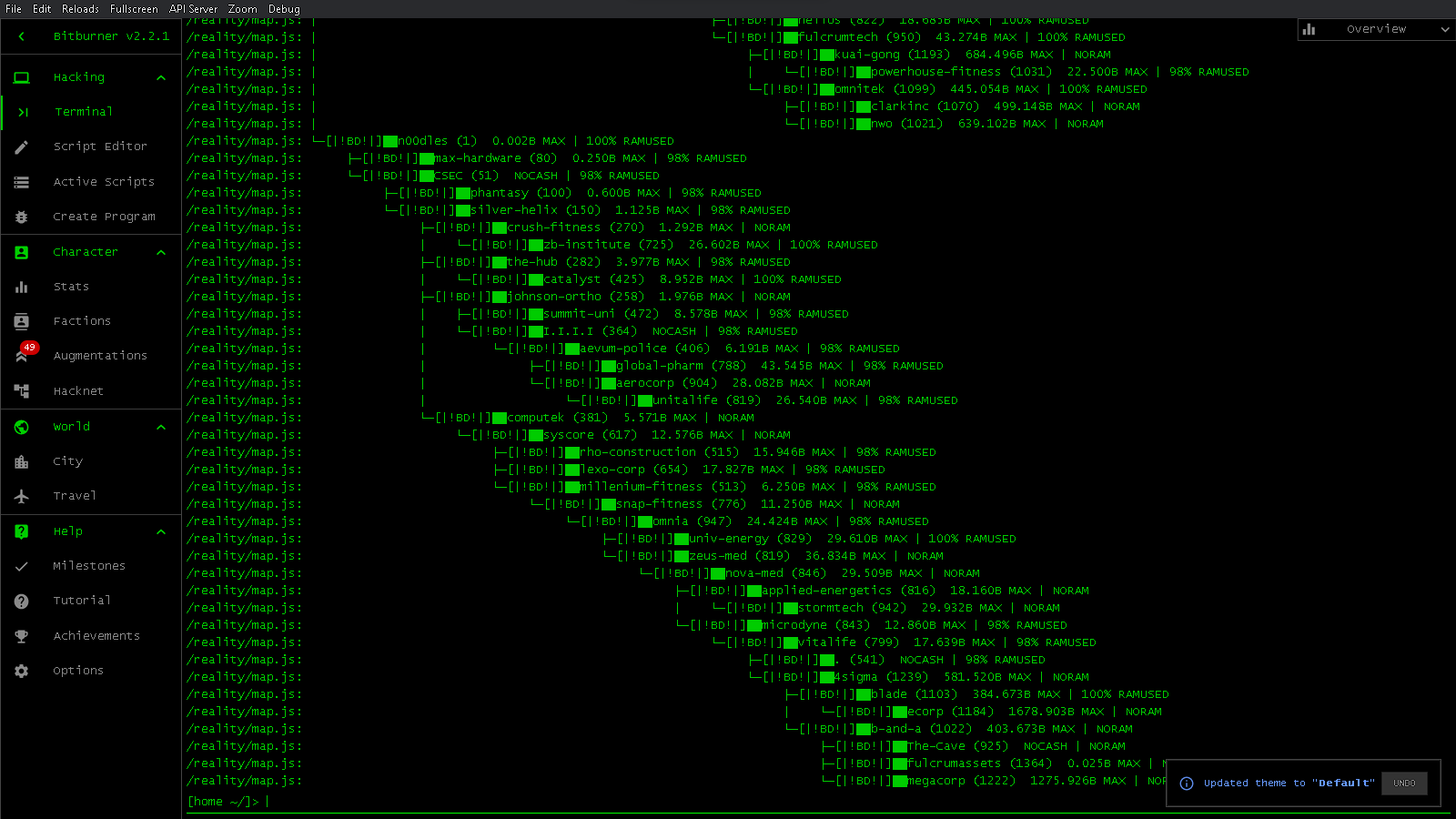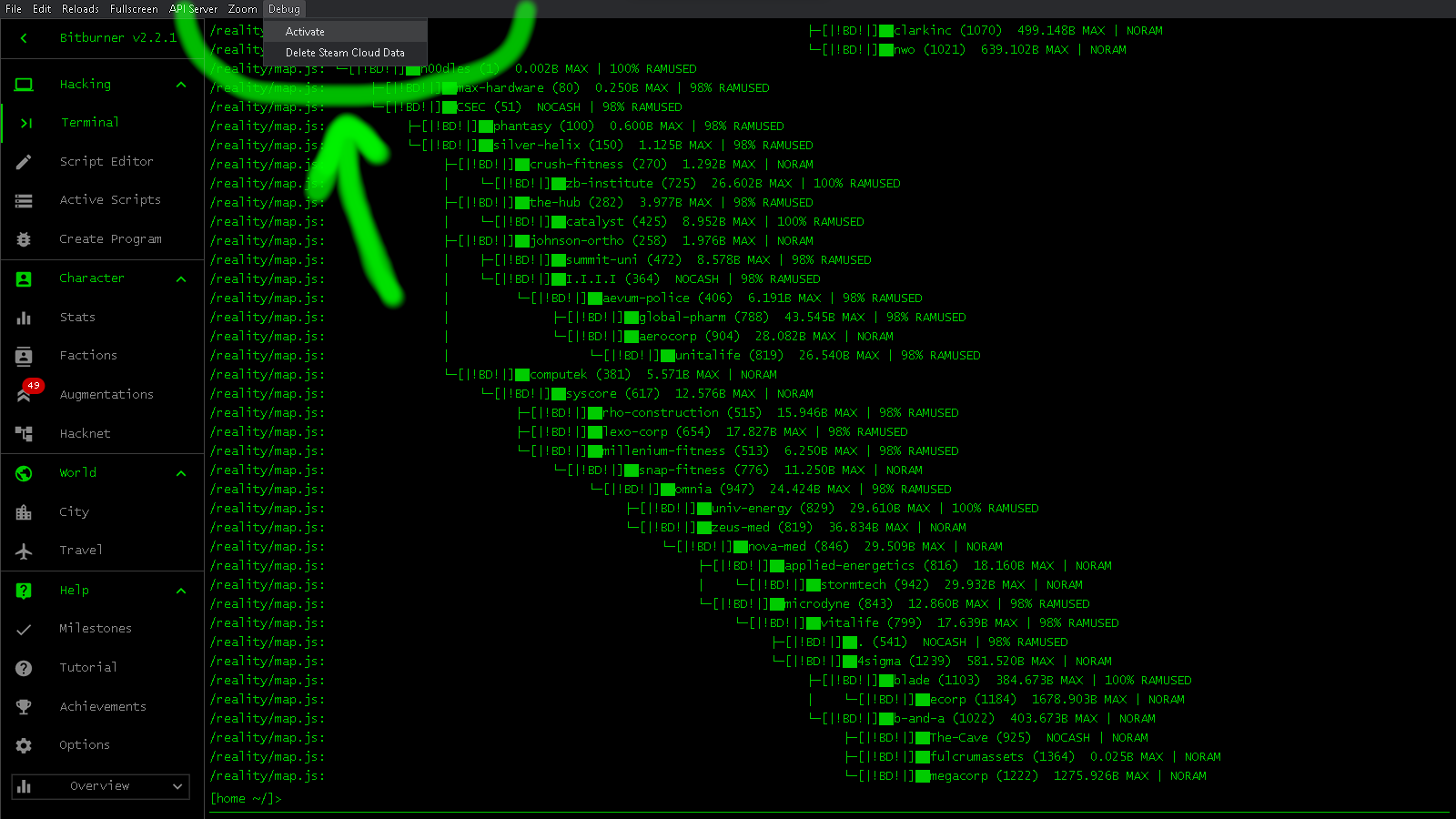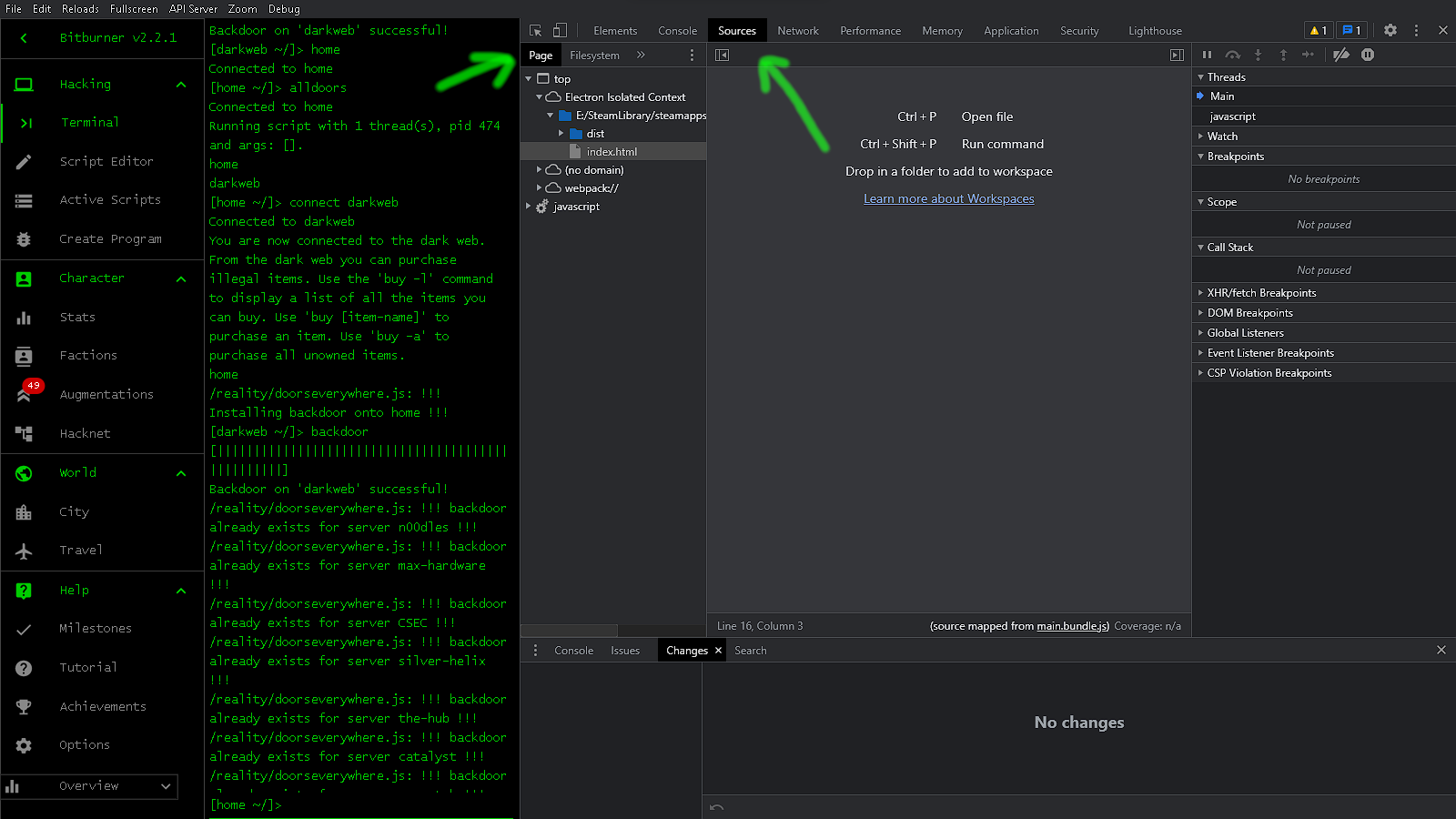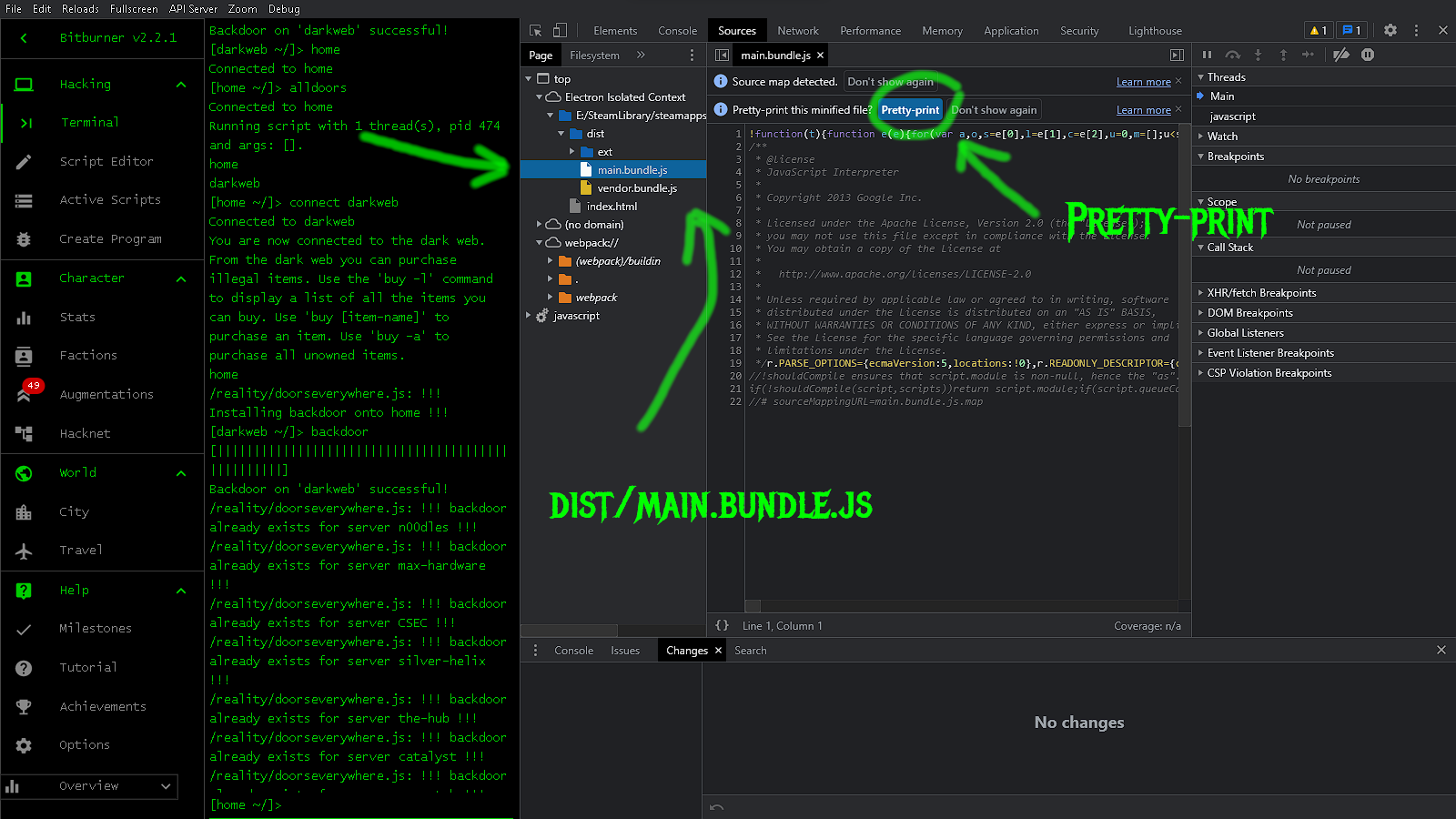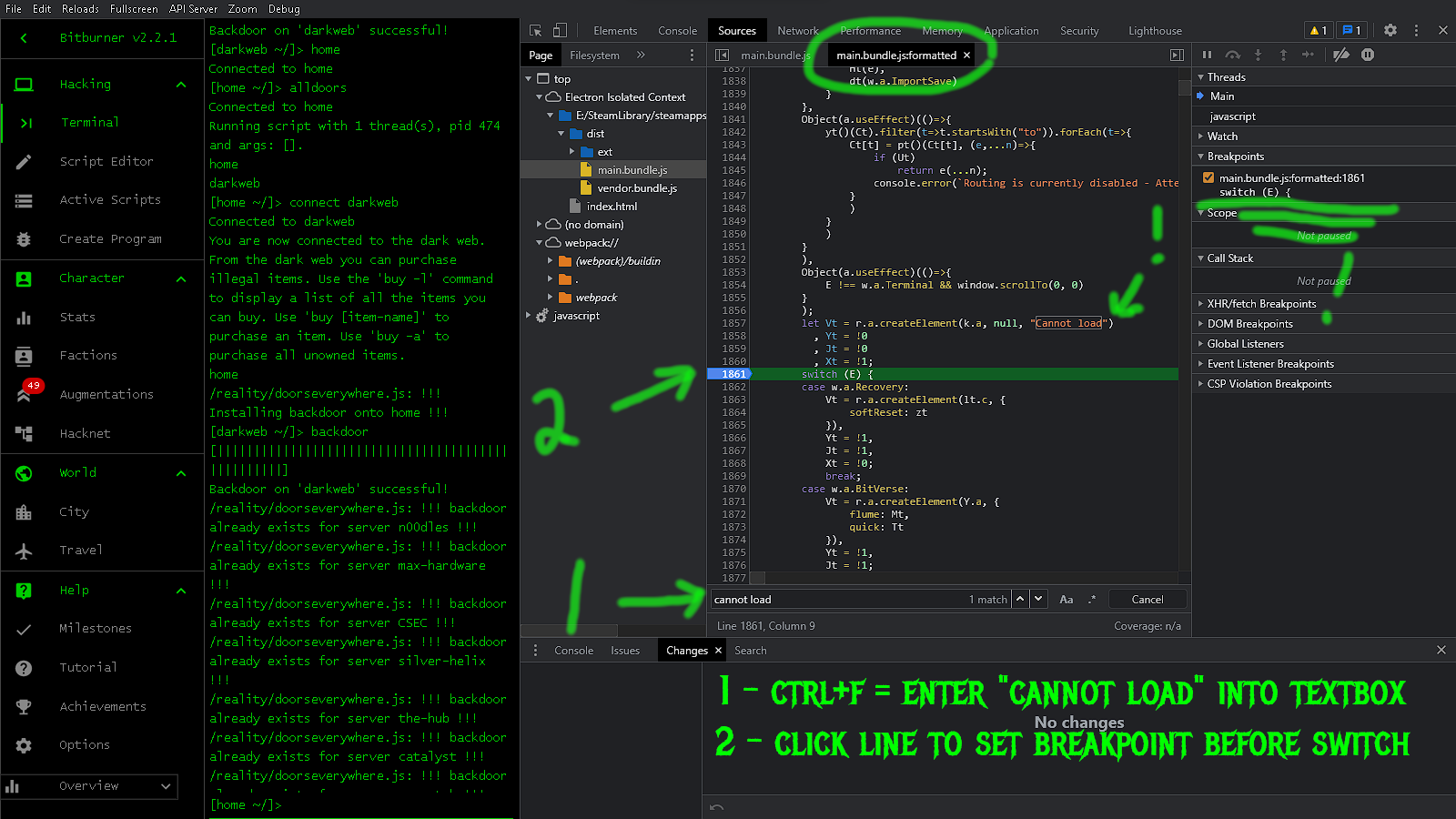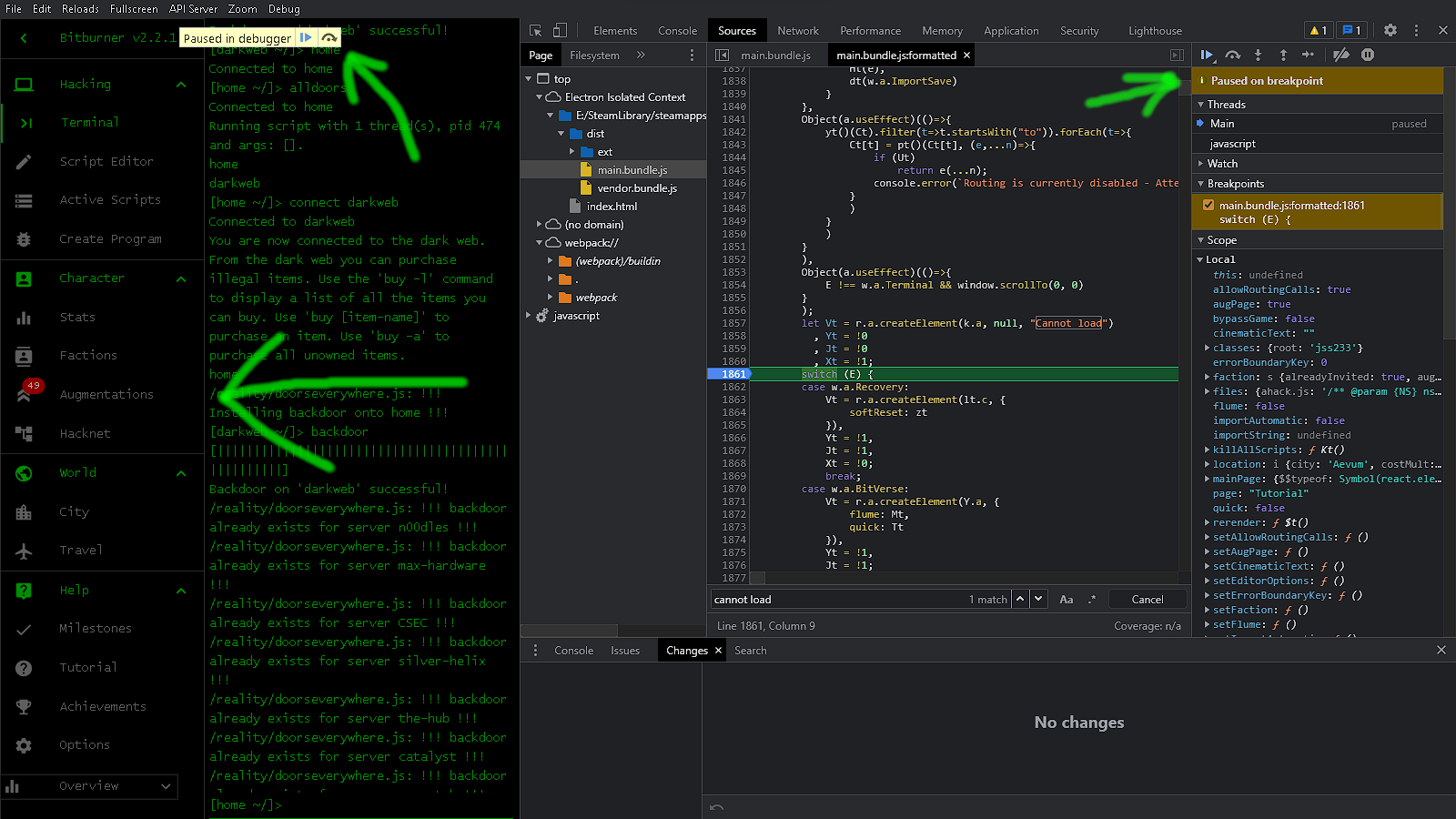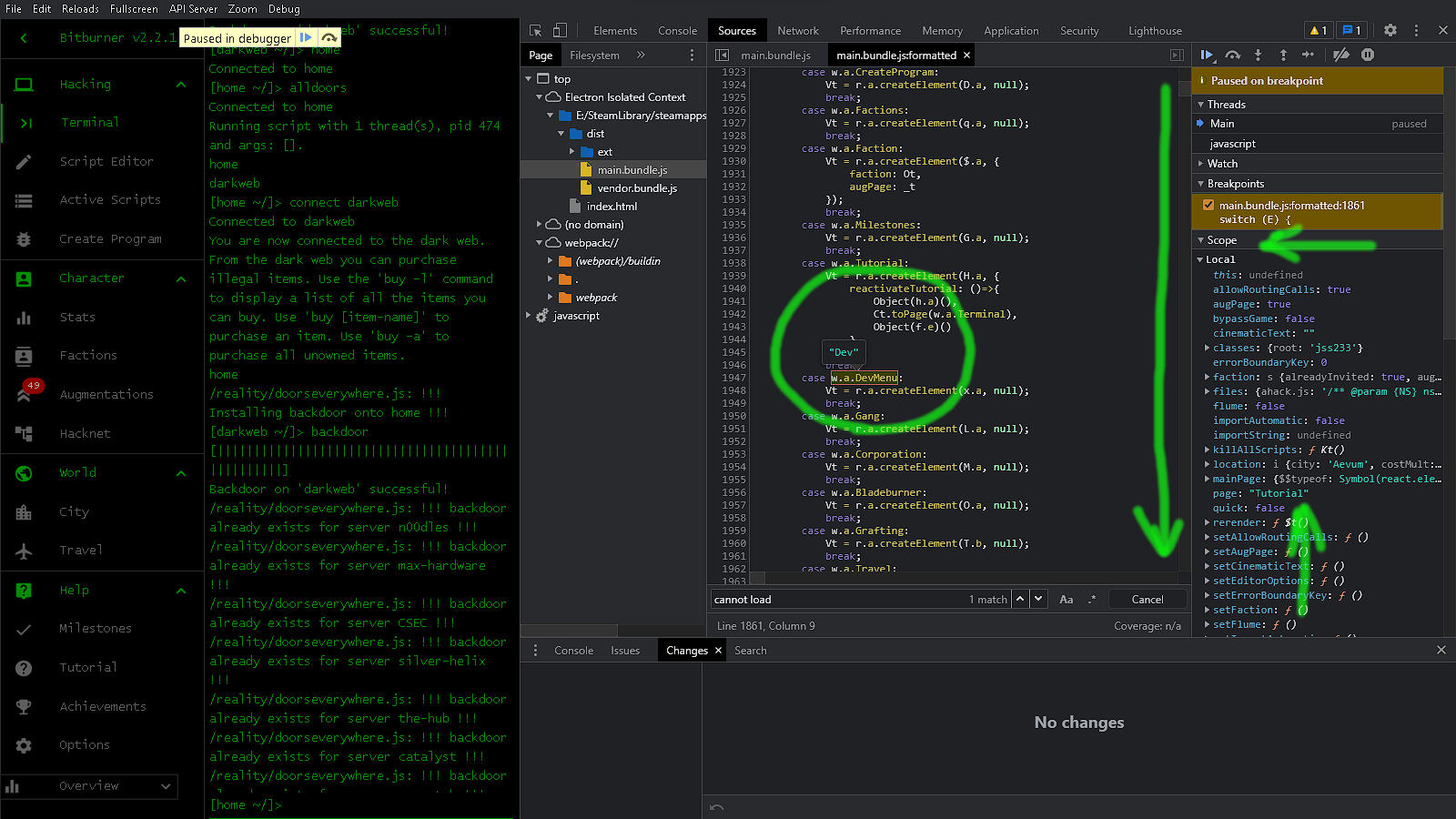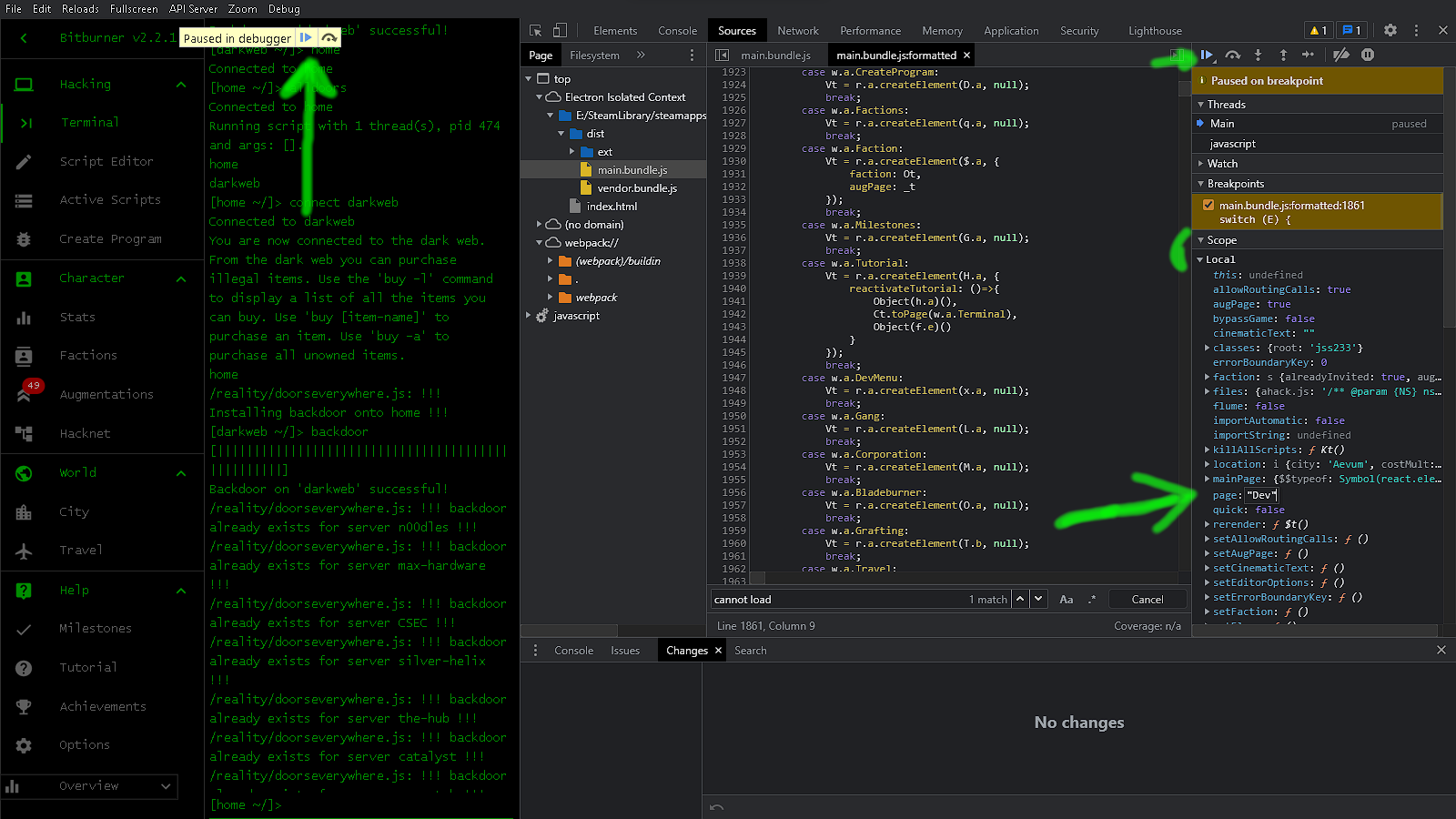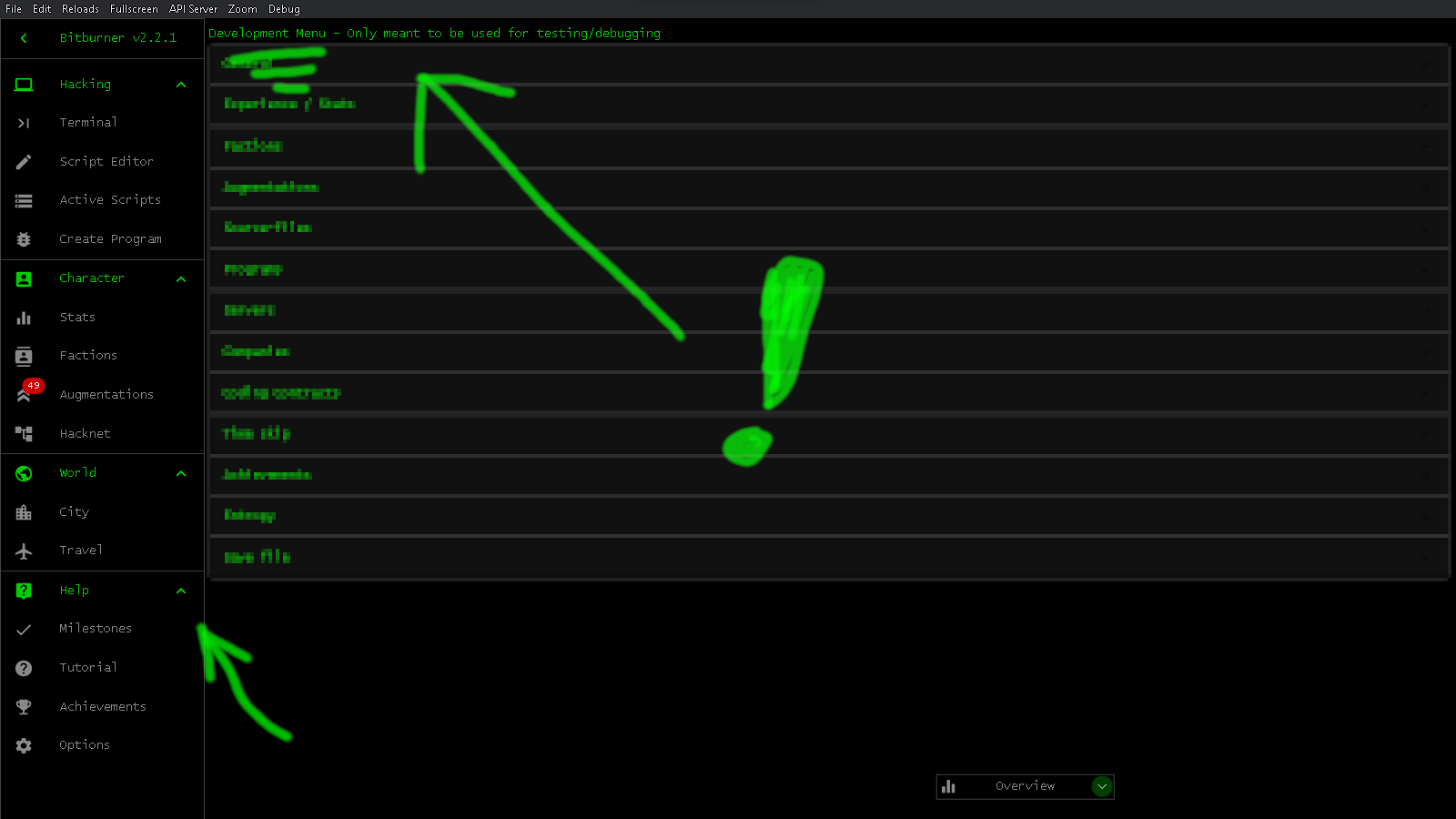Exigences
Liste de contrôle
- Jouer à la version Bitburner. 2.2.1 de Steam
- Avoir des connaissances de base sur le jeu
- Quelques connaissances en script
A part ça, il y a’pas grand chose à ça. Devrait être capable d'accomplir cela sans programmes ni aide externes, à part ce guide, avec un peu de chance.
Instructions
D'abord, tu veux cliquer « Déboguer » en haut puis cliquez sur « Activer » pour démarrer l'éditeur.
Comme ça…
Ensuite, vous voulez vous assurer’nous cherchons la bonne interface pour qu'il soit plus facile de trouver ce que nous essayons de changer.
Comme ça…
Maintenant, nous voulons trouver le « dist » dossier et à l'intérieur il devrait y avoir « main.bundle.js ». Vous devrez cliquer dessus pour ouvrir. Nous allons également cliquer sur le bleu « Joli imprimé » bouton pour faciliter la recherche et voir ce que nous voulons.
Comme ça…
Depuis que nous avons trouvé le fichier et l'avons ouvert, nous pouvons maintenant nous atteler à le trouver et à le modifier temporairement en notre faveur. Vous voulez vous assurer que vous avez sélectionné la bonne section et appuyez sur « CTRL+F » pour afficher un champ de recherche. Entrer « Impossible de charger » dans le champ de recherche et recherchez. Cela devrait donner un résultat. Toi’Je veux cliquer sur le numéro de ligne juste avant le « changer » ligne pour définir un point d'arrêt. Le numéro de ligne doit être mis en surbrillance et sur le côté droit, il doit indiquer la pause que vous venez de définir.
Cliquez sur n'importe quel élément du menu du jeu qui modifie normalement la fenêtre principale. Cela devrait mettre le jeu en pause au point d'arrêt que vous venez de définir. Il remplit et met également en évidence les éléments là où il s'est arrêté.
Comme ça…
Maintenant, nous allons explorer quelques choses très rapidement, donc, nous savons quoi’ça se passe. Nous avons arrêté le jeu lors d'une transition, juste avant de charger une option du menu. Faites défiler vers le bas et passez la souris sur les textes après « cas »s. Le mien commence par « Washington. » et quand je passe la souris dessus, ils affichent une étiquette. Si l'on prend note de ces étiquettes, nous pouvons accéder à n'importe quel élément de menu, même s'ils n'ont pas de bouton. Celui que nous voulons pour ce guide est « Menu Dev » et il montre l'étiquette ‘ »Développeur »‘.
Comme ça…
Nous prendrons ces connaissances nouvellement acquises et les mettrons en pratique dans le « Portée » téléspectateur. Sous « Locale » il devrait y avoir un « page: » élément qui montre sur quel élément de menu nous avons cliqué pour accéder. Nous allons changer cela pour nous acheminer vers le « Développeur » page.
Après avoir modifié cette valeur, nous’Je relancerai le jeu en cliquant sur le bouton de lecture. Nous pouvons maintenant également fermer le débogueur. Nos changements sont’Je n'ai pas sauvegardé et ça devrait’Je ne ferai plus de pause à moins que nous retournions à « Joli imprimé ».
Vous devriez maintenant être dans le « Menu Développement ».
Bonne chance et amusez-vous
SWYgeW91IHdhbnQgbW9yZSwgbGV0IG1lIGtub3cuDQpHb29kIEx1Y2shIGFuZCBIYXZlIEZ1biENCkJlIHNhZmUgb3V0IHRoZXJlIQ0KSSBrbm93IGl0IHNlZW1zIGxpa2UgSSdtIHllbG xpbmcgYWxvdCBidXQsIEkgaG9wZSBldmVyeW9uZSBpcyBiZWluZyBnb29kIHRvIHRoZW1zZWx2ZXMgYW5kIG90aGVycy4NCllvdSBjYW4gZmluZCBtZSBvbiBTdGVhbSwgVHdpdGNoLCBhb mQgRGlzY29yZC4gSXQncyBqdXN0IHJhcmUgYmVjYXVzZSBJJ20gcHJldHR5IGJ1c3kgYW5k IHdoZW4gSSBkbyBnZXQgdG8gcGxheSwgSSB1c3VhbGx5IGhhdmUgdG8gbW9kIHRoZSBnYW1l IGZvciB0aW1lLg0KDQpHb29kIGpvYiBvbiBmaWd1cmluZyBvdXQgdGhpcyBtZXNzYWdlLiB TZWUgeW91IG9uIHRoZSBvdGhlciBzaWRlLg0KDQpUYWtlIENhcmUsDQo9UnVuZSgpL1x8PD0
C'est tout ce que nous partageons aujourd'hui pour cela Brûleur de bits guide. Ce guide a été initialement créé et rédigé par Chêne runique. Si nous ne parvenons pas à mettre à jour ce guide, vous pouvez trouver la dernière mise à jour en suivant ceci lien.